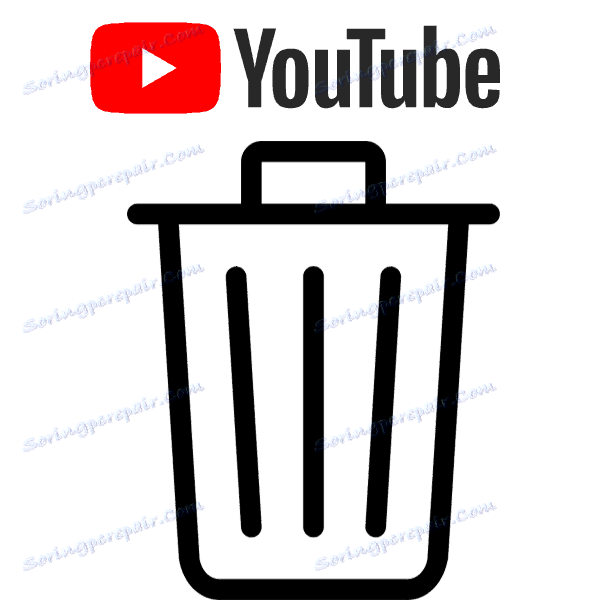پاک کردن سابقه در YouTube
به طور پیش فرض، سرویس میزبانی ویدئو YouTube به صورت خودکار موجب صرفه جویی در فیلم های تماشای شما می شود و درخواست های خود را وارد می کند، در صورتی که به حساب کاربری خود وارد شده اید. بعضی از کاربران این تابع نیاز ندارند و فقط می خواهند لیست پرونده های مشاهده شده را پاک کنند. در این مقاله ما به طور دقیق تجزیه و تحلیل خواهیم کرد که چگونه از طریق یک رایانه و از طریق یک برنامه موبایل، این کار را انجام دهیم.
محتوا
پاک کردن تاریخچه یوتیوب در رایانه
حذف اطلاعات در مورد جستجو و فیلم های مشاهده شده در نسخه کامل سایت بسیار ساده است، کاربر فقط چند مرحله ساده را انجام می دهد. چیز اصلی قبل از تمیز کردن، مطمئن شوید که به نمایه خود وارد شده اید.
همچنین ببینید: عیب یابی مسائل مربوط به حساب حساب YouTube
پاک کردن درخواست تاریخچه
متأسفانه غیر ممکن است که پرس و جوها در جعبه جستجو ذخیره نشوند بنابراین باید آنها را به صورت دستی حذف کنید. مزیت انجام این کار به هیچ وجه دشوار نیست. فقط بر روی نوار جستجو کلیک کنید. این بلافاصله آخرین درخواستها را نمایش می دهد. فقط روی "حذف" کلیک کنید تا دیگر ظاهر نشوند علاوه بر این، شما می توانید یک کلمه یا نامه را وارد کنید و همچنین برخی از خطوط را از جستجو حذف کنید.
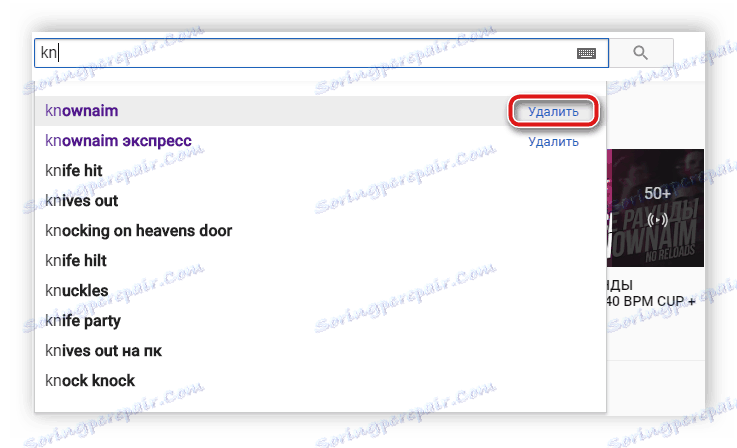
پاک کردن سابقه مرور
ویدیوهای تماشا شده در منوی جداگانه ذخیره می شوند و در همه دستگاه هایی که در آن به حساب کاربری خود وارد شده اند نمایش داده می شود. شما می توانید این لیست را فقط در چند مرحله ساده پاک کنید:
- در منوی سمت چپ در بخش «کتابخانه» «تاریخچه» را انتخاب کنید.
- اکنون شما در یک پنجره جدید قرار گرفته اید، جایی که همه سوابق نمایش داده شده نمایش داده می شوند. بر روی صلیب در کنار غلتکی کلیک کنید تا آن را از موارد ذخیره شده حذف کنید.
- اگر شما نیاز دارید بلافاصله تمام ویدیوها را از کتابخانه حذف کنید، دکمه «پاک کردن سابقه مرور» به شما کمک خواهد کرد.
- بعد، یک پنجره هشدار ظاهر می شود که در آن شما باید اقدامات خود را تأیید کنید.
- برای اطمینان از این که ویدیوها دیگر به کتابخانه اضافه نمی شوند، به سادگی آیتم «ذخیره سابقه نمایش را نجات ندهید» را فعال کنید.
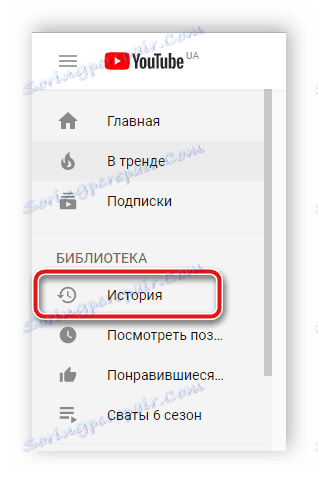
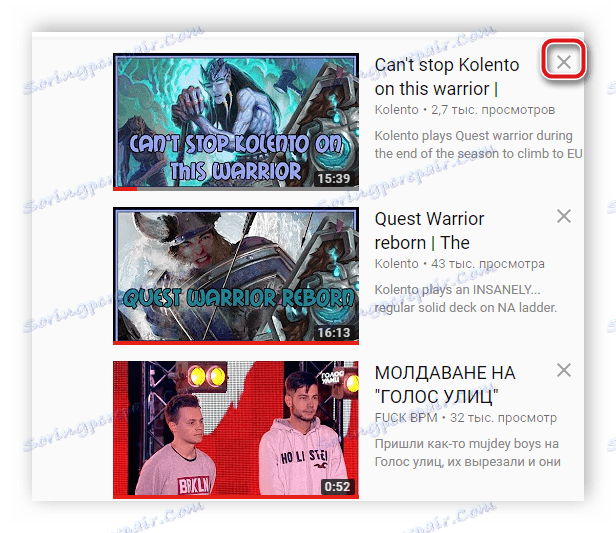
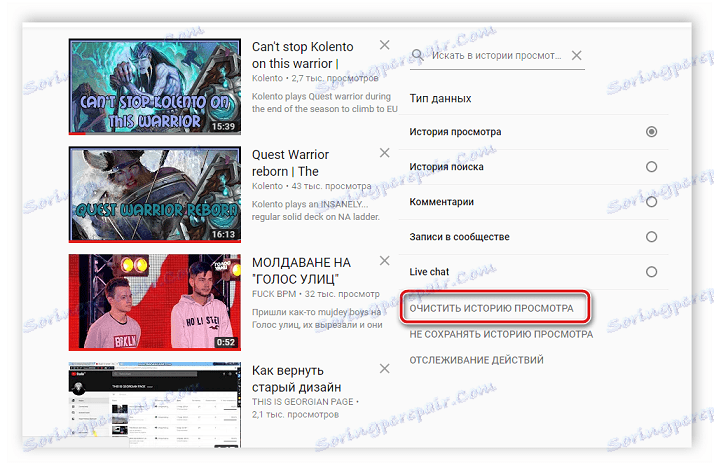
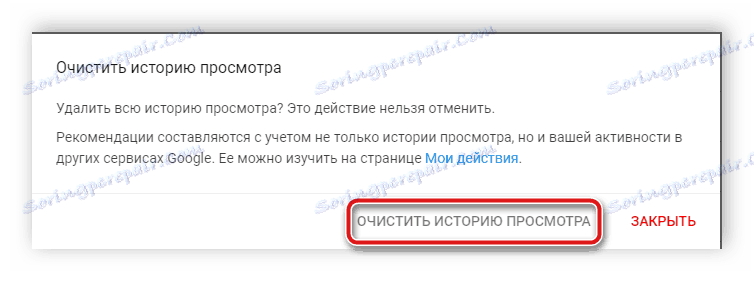
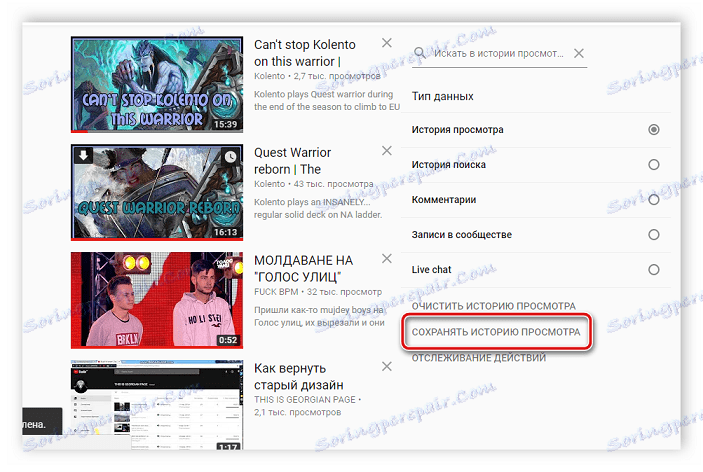
پاک کردن تاریخ در برنامه تلفن همراه YouTube
تعداد زیادی از مردم به طور عمده بر روی گوشی های هوشمند یا رایانه های لوحی از یوتیوب استفاده می کنند، فیلم ها را از طریق برنامه تلفن همراه تماشا می کنند. همچنین به شما اجازه می دهد تا پرس و جو و مشاهدات ذخیره شده را پاک کنید. بیایید نگاهی دقیق تر به این داشته باشیم.
پاک کردن درخواست تاریخچه
رشته جستجو در تلفن همراه YouTube تقریبا همانند نسخه کامل سایت است. پاک کردن تاریخ پرس و جو تنها با چند شیپور خاموشی انجام می شود:
- رشته جستجو را با کلیک کردن بر روی آن، کلید یا نامه مورد نظر را وارد کنید تا آخرین درخواستها را دریافت کنید. انگشت خود را بر روی آیکون مربوطه در سمت چپ خط تا زمانی که یک هشدار ظاهر شود.
- پس از باز شدن پنجره هشدار، به سادگی "حذف" را انتخاب کنید .
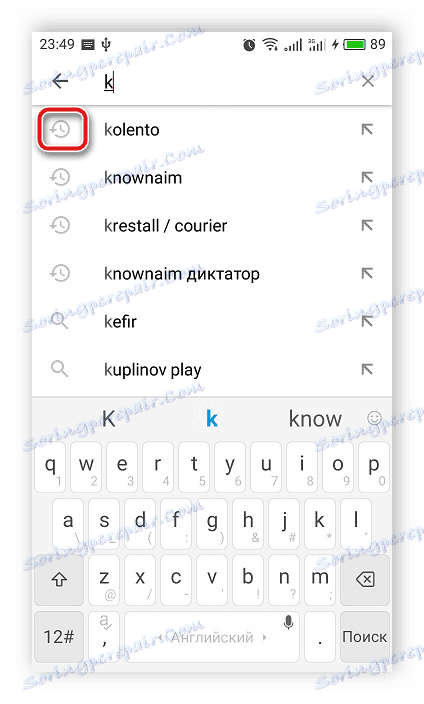
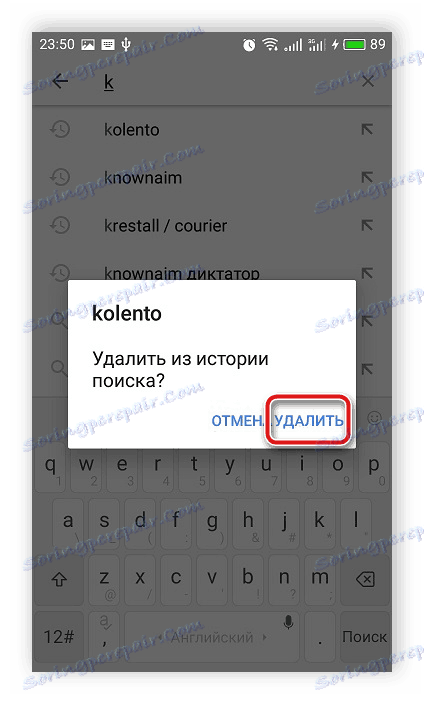
پاک کردن سابقه مرور
رابط کاربری برنامه موبایل کمی متفاوت از نسخه کاملی از سایت است، با وجود این همه تمام توابع لازم در اینجا ذخیره می شوند، از جمله توانایی پاک کردن ویدیوهای دیده شده ذخیره شده. این به شرح زیر است:
- برنامه را راه اندازی کنید، به بخش "کتابخانه" بروید و " تاریخ " را انتخاب کنید.
- به سمت راست ویدیو، نماد را در قالب سه نقطه عمودی قرار دهید تا یک منوی پاپ آپ ظاهر شود.
- در منوی باز شده، "حذف از لیست پخش" نمایش تاریخ "را انتخاب کنید . "
- اگر شما نیاز دارید همه ویدیوها را در یک بار حذف کنید، سپس در بالای صفحه، روی نماد مشابه در فرم سه نقطه عمودی کلیک کنید و «پاک کردن سابقه مرور» را انتخاب کنید و به این ترتیب دوباره ذخیره نگردید «سابقه مرور را ضبط نکنید» .
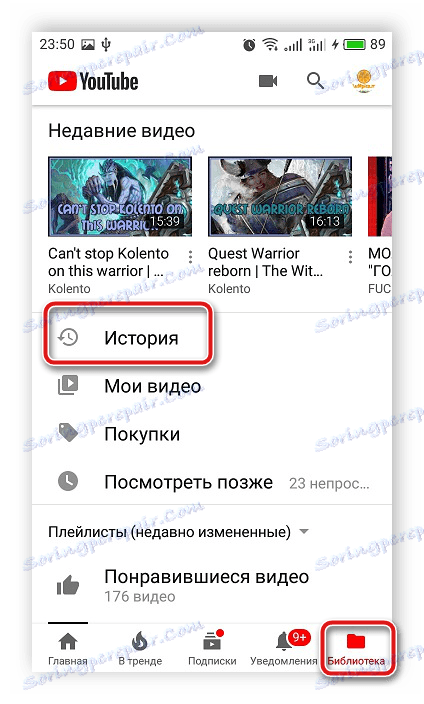
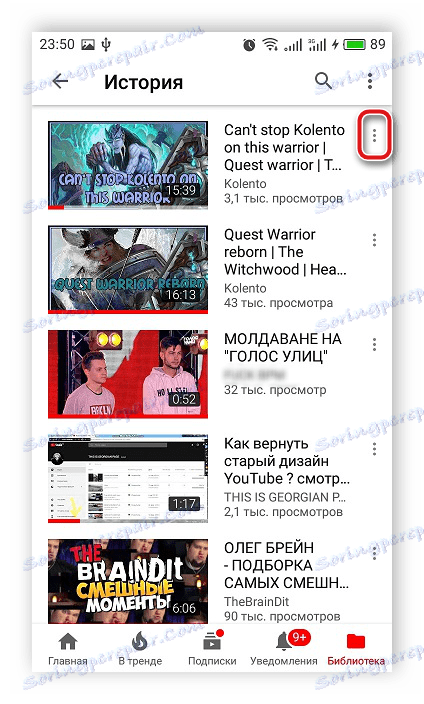
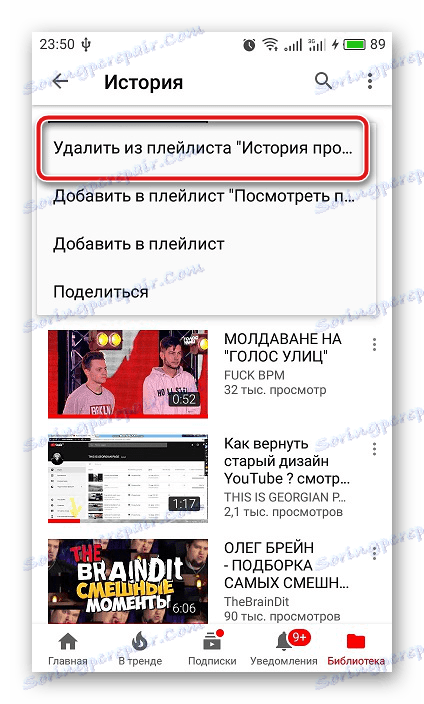
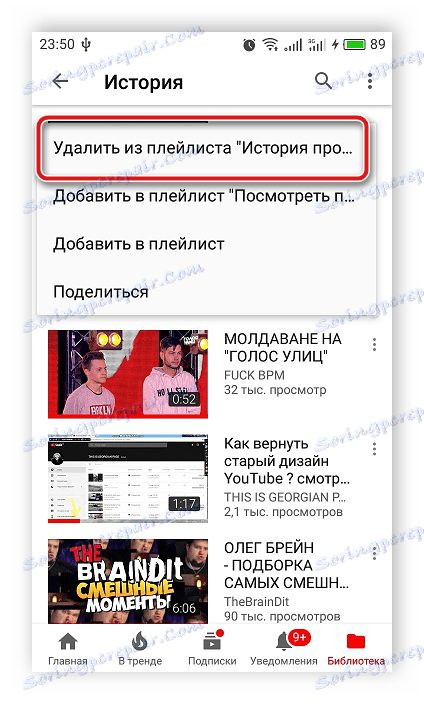
در تمیز کردن تاریخ در یوتیوب هیچ مشکلی وجود ندارد، همه چیز تنها با چند مرحله ساده انجام می شود، هر دو بر روی رایانه و یک برنامه تلفن همراه. علاوه بر این، یک بار دیگر میخواهم عملکرد "سابقه نمایش را نجات ندهد" را یادآوری کنم، به شما این امکان را نمیدهد که هربار که بخواهید دستی را تمیز کنید.
همچنین ببینید: پاک کردن سابقه در مرورگر